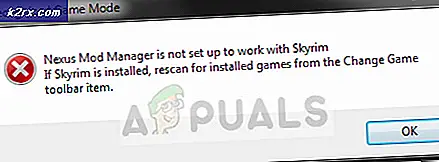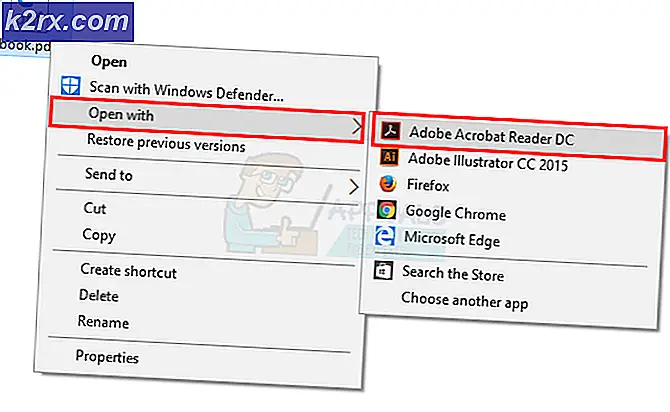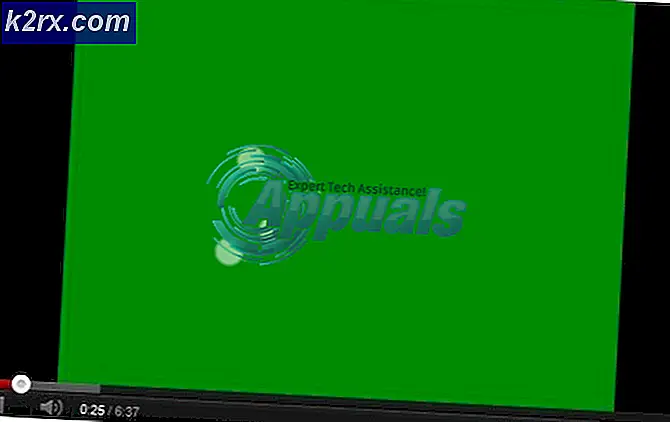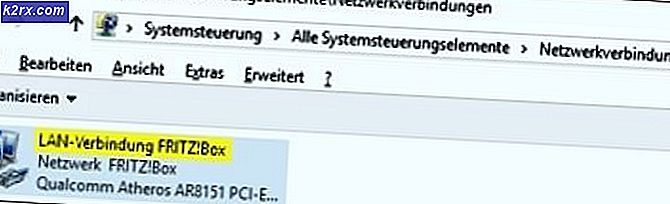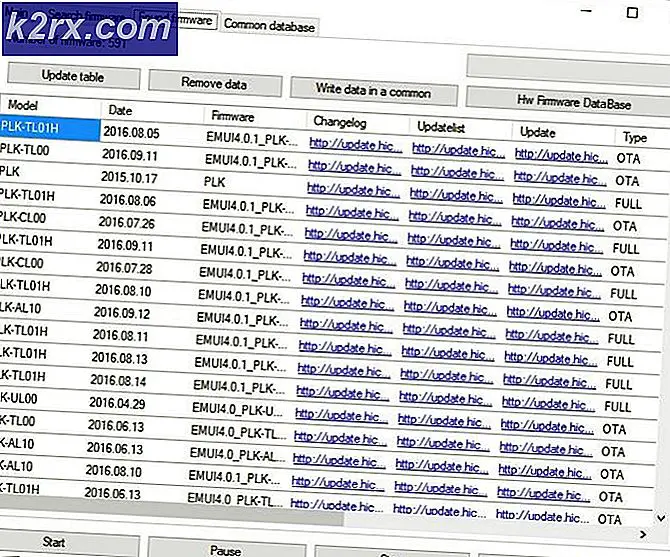Düzeltme: Ana Makine üzerinde Sistem Hizmeti İstisnası VirtualBox BSOD
VirtualBox, Oracle tarafından yayınlanan bir sanallaştırma programıdır. VirtualBox temel olarak, orijinal işletim sisteminizin üstüne çeşitli farklı işletim sistemlerini kurmak ve çalıştırmak için kullanılır. Başka bir deyişle, ana işletim sistemi üzerinde seçilen işletim sistemini sanal ortamda simüle eder. Ancak, sanal makineyi yüklerken bir BSOD göreceğiniz durumlar var (sanal makine). BSOD büyük olasılıkla SYSTEM_SERVICE_EXCEPTION 3b hata iletisine sahip olacaktır. Adreslediğimiz problem, ana makinenizde ve sanal makinenizdeki işletim sistemi üzerinde gerçekleşmeyecek.
Bu sorun esas olarak Hyper-V seçeneğinden kaynaklanmaktadır. Hyper-V'yi etkinleştirdiyseniz, sorunun bu seçenekle ilgili yüksek bir şansı vardır. Hyper-V, Windows ile önceden oluşturulmuş bir sanallaştırma platformudur. Basit bir ifadeyle, Hyper-V, bilgisayarınızda sanal makineleri çalıştırmak için kullanılır. Temel olarak, Hyper-V'niz etkinleştirildiğinde, sanallaştırma işlemci özelliğini saklar ve başka bir yazılımı kullanmanıza izin vermez, bu durumda VirtualBox'unuzu kullanabilirsiniz. Her ne kadar Hyper-V'nin çoğu zaman bunun ardındaki sorun olsa da, her zaman böyle olmayacaktır. Bu BSOD'ye de neden olabilecek sorunlu sürücüler gibi başka şeyler de vardır.
Öncelikle, Hyper-V sorununa bakacağız, ancak eğer problemi çözmezse, sorunlu sürücülere geçeceğiz.
Yöntem 1: Hyper-V'yi kapatma
Yukarıda tartışıldığı gibi, Hyper-V seçeneğinin devre dışı bırakılması, çoğu kullanıcı için sorunu çözmektedir. Hyper-V'niz etkinleştirilmişse, sanallaştırma özelliğini kilitler ve VirtualBox'unuz gibi diğer programlara erişmesine izin vermez. Yani, Hyper-V özelliğini devre dışı bırakma adımları burada.
PRO TIP: Sorun bilgisayarınız veya dizüstü bilgisayar / dizüstü bilgisayar ile yapılmışsa, depoları tarayabilen ve bozuk ve eksik dosyaları değiştirebilen Reimage Plus Yazılımı'nı kullanmayı denemeniz gerekir. Bu, çoğu durumda, sorunun sistem bozulmasından kaynaklandığı yerlerde çalışır. Reimage Plus'ı tıklayarak buraya tıklayarak indirebilirsiniz.- Windows tuşunu basılı tutun ve R tuşuna basın.
- İsteğe bağlı özellikleri yazın ve Enter'a basın
- Listenin doldurulmasını bekleyin
- Bu listeden Hyper-V seçeneğini bulun ve işaretini kaldırın .
- Tamam'ı tıklayın
Sisteminizi yeniden başlatın ve sorunun devam edip etmediğini kontrol edin. Sorun şu an çözülmeli.
Yöntem 2: döküm dosyalarını çözümleme
Yöntem 1 sorununuzu çözmediyse, biraz teknik alma zamanı. Bir BSOD olduğu için, geleneksel BSOD çözümleri de buna uygulanacaktır. Bu, bu BSOD'nin güncel olmayan / bozuk bir sürücü veya bazı donanım sorunları nedeniyle ortaya çıkabileceği anlamına gelir. Sorun, bu hatanın döküm dosyasını analiz ederek de olabilir. Evet, zaten bilmiyorsanız, her BSOD, sorunun ardındaki suçluyu teşhis etmek için kullanılabilecek bilgileri içeren bir döküm dosyasını geride bırakır.
System_Service_Exception 3b BSOD hatayı analiz etmek ve çözmek için zaten detaylı bir yazımız var. Bu sorunun çözümü için adım adım bir kılavuz ve daha sonra ayrıntılı bir teşhis için döküm dosyasına bakın. SYSTEM_SERVICE_EXCEPTION öğesine tıklayın ve o makalede verilen adımları izleyin.
PRO TIP: Sorun bilgisayarınız veya dizüstü bilgisayar / dizüstü bilgisayar ile yapılmışsa, depoları tarayabilen ve bozuk ve eksik dosyaları değiştirebilen Reimage Plus Yazılımı'nı kullanmayı denemeniz gerekir. Bu, çoğu durumda, sorunun sistem bozulmasından kaynaklandığı yerlerde çalışır. Reimage Plus'ı tıklayarak buraya tıklayarak indirebilirsiniz.